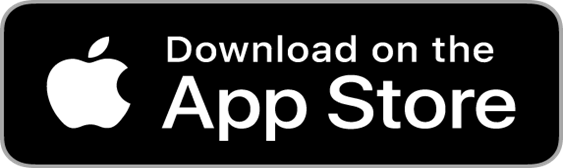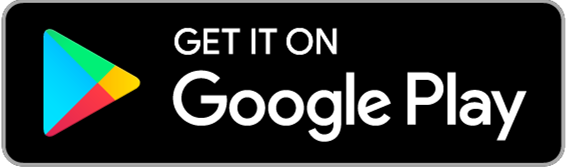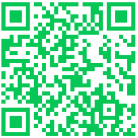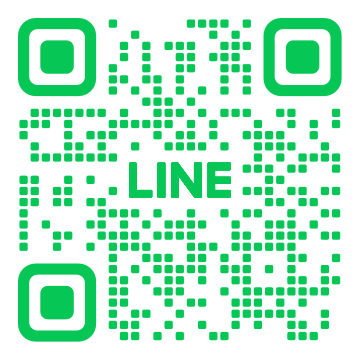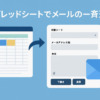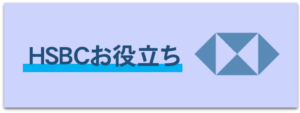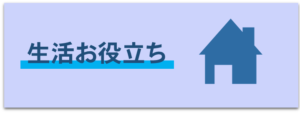HSBC セキュリティデバイスからモバイルアプリへの移行方法

インターネットバンキングで送金したり個人情報を変更したりする際は以前までセキュリティデバイスが必要でしたが、2020年4月1日にセキュリティデバイスの新規発行が終了しており、その代わりに現在はスマートフォンのHSBCアプリでセキュリティコードが発行できるようになりました。
移行期間は現時点では定められていませんが、セキュリティデバイスは電池式となっている為、電池切れになる前に移行手続きを済ませる必要があります。今回はセキュリティデバイスからHSBCアプリのに移行する方法について掲載いたします。
本記事について、下記ワードを連発します。混乱しないようにご注意ください。
- セキュリティデバイス:
HSBCインターネットバンキングを利用する際に、個人情報の変更や第三者に送金など重要な手続きを行う際に必要となるワンタイムパスワードを発効するキーホルダー型の端末となります。小さな電卓のような形をしております。 - モバイルセキュリティキー:
セキュリティデバイスと同じ役割となりますが、端末がスマートフォンとなります。モバイルセキュリティキーを有効化した場合、既存の登録済みセキュリティデバイスはご利用いただけなくなります。 - モバイルセキュリティキーパスワード:
モバイルセキュリティキーのパスコードを生成する為に必要なパスワードとなります。また、HSBCアプリにログインする際のパスワードにもなります。このパスワードはフェイスIDと連動することができます。 - セキュリティコード:
セキュリティデバイスやモバイルセキュリティキーで生成されるワンタイムパスワード - ログインパスワード:
インターネットバンキングにログインするときのパスワード
1.HSBCアプリインストール
2.既存のユーザーネーム、パスワードを入力してログイン
ユーザーネーム入力
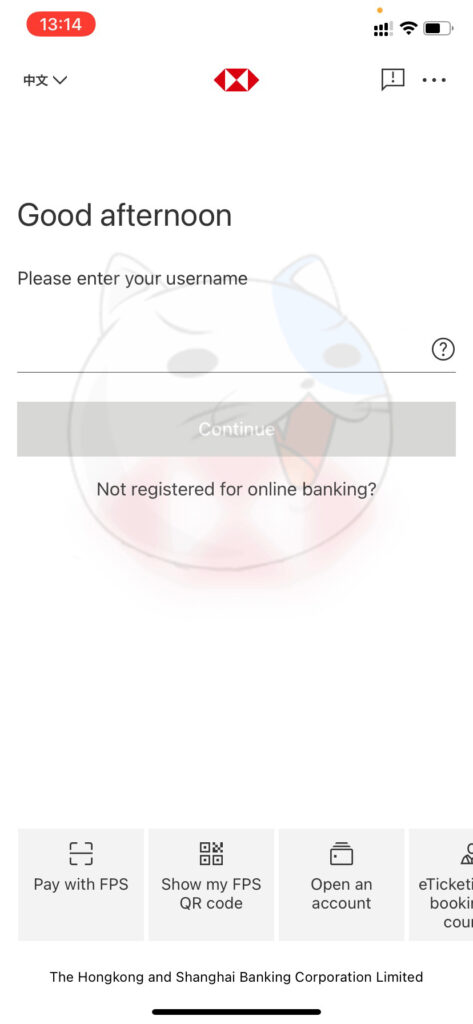
第一パスワード入力
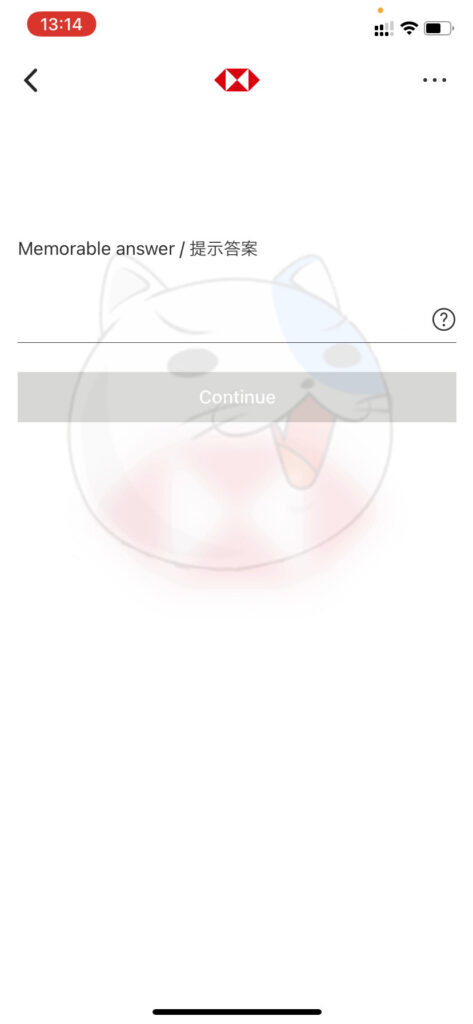
第二パスワード入力
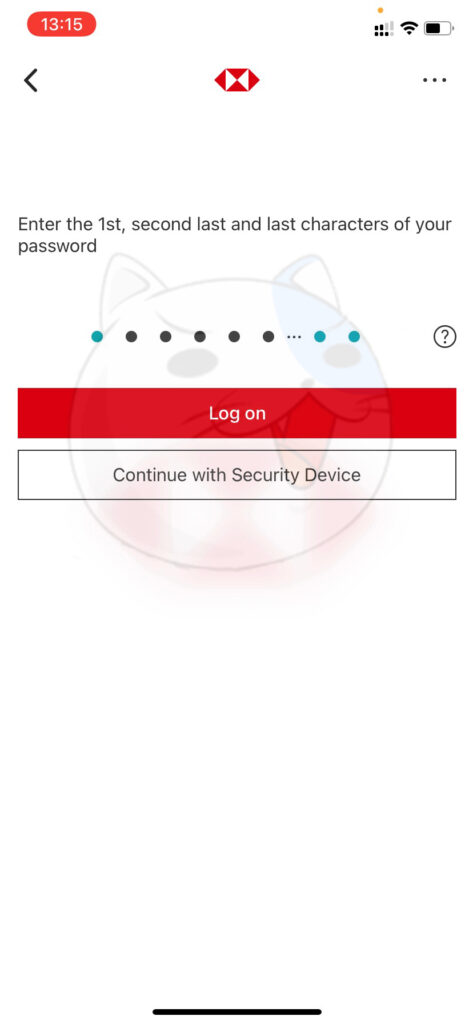
3.モバイルセキュリティキーの有効化及びモバイルセキュリティキーパスワードの決定
モバイルセキュリティキーを有効化したくない場合は、Skipしてください。モバイルセキュリティキーを有効化した場合、同時にモバイルセキュリティキーパスワードの設定も必須となります。モバイルセキュリティキーパスワードは次回HSBCアプリでログインする際のログインパスワードとなりますので忘れないようにメモしましょう。
Activate Mobile Security Keyをタップ
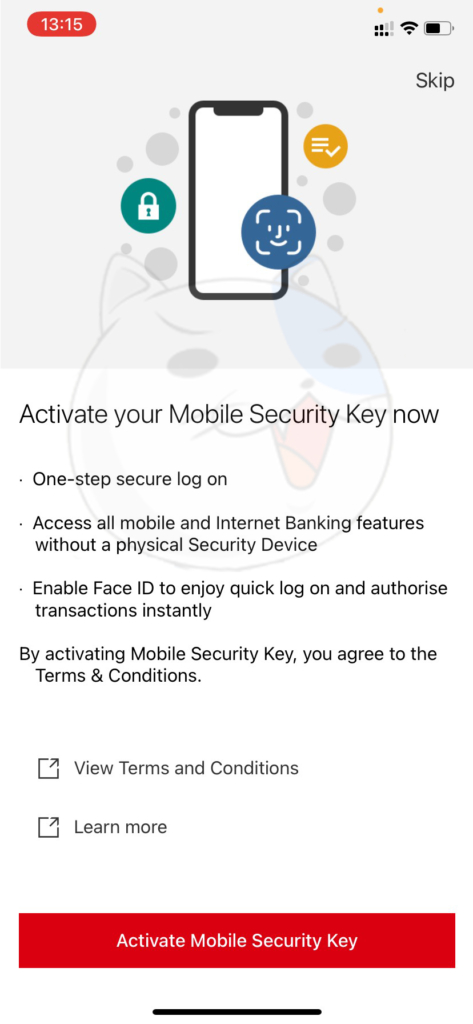
セキュリティデバイスでセキュリティコードを表示して入力
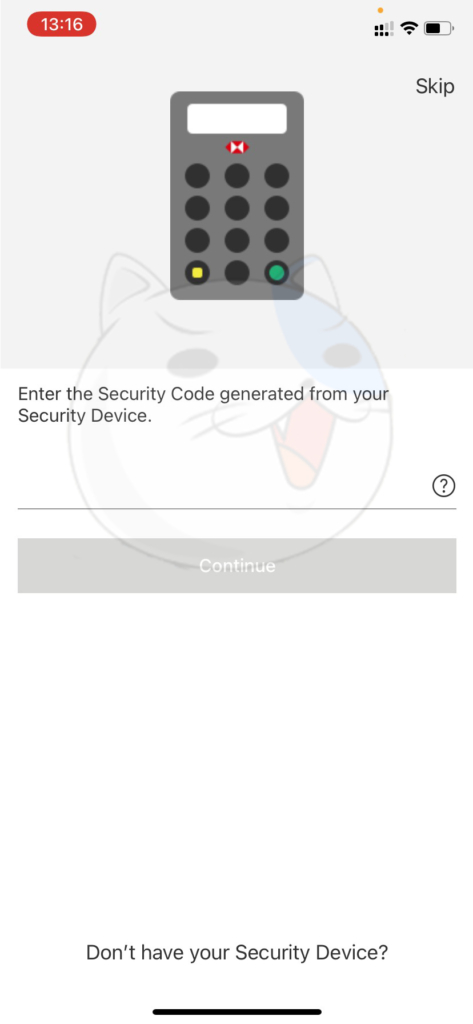
本人確認の為に登録のEmailアドレスに10桁のパスコード送信
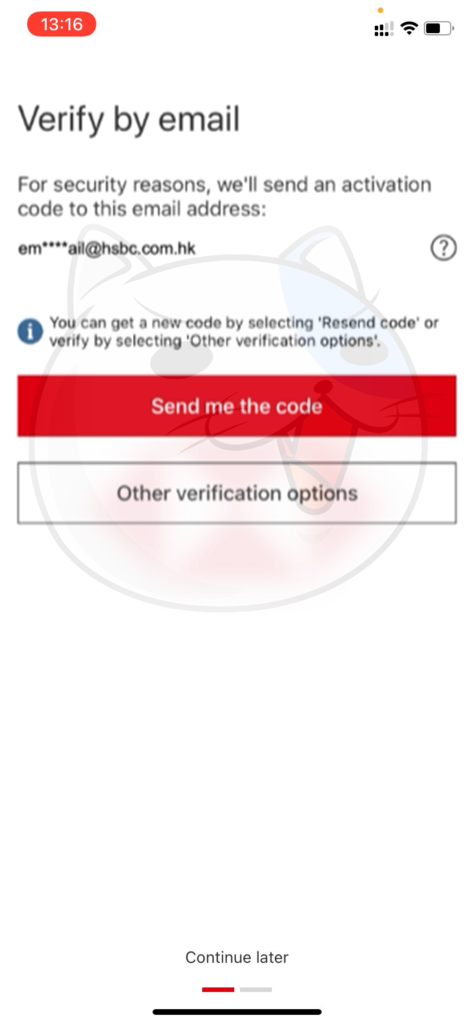
Emailで受け取ったパスコードを入力
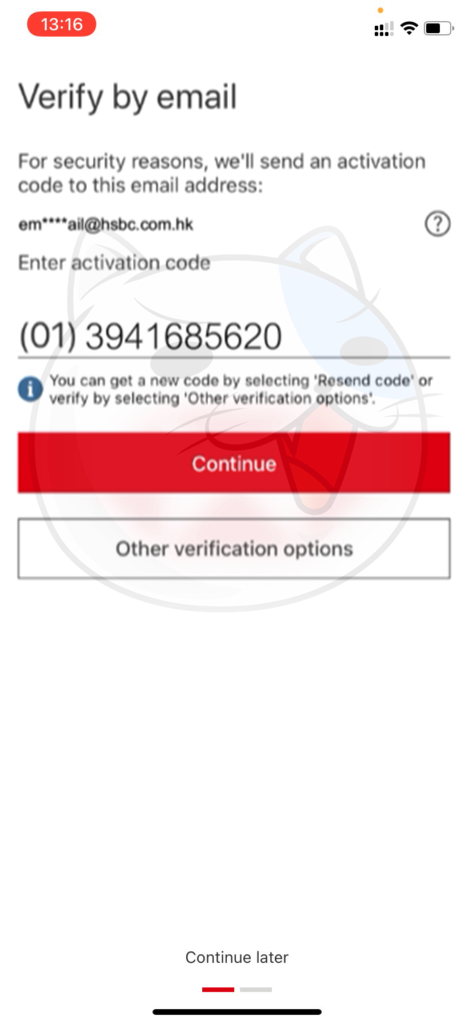
本人確認の為に登録の携帯電話にSMSで8桁のパスコード送信
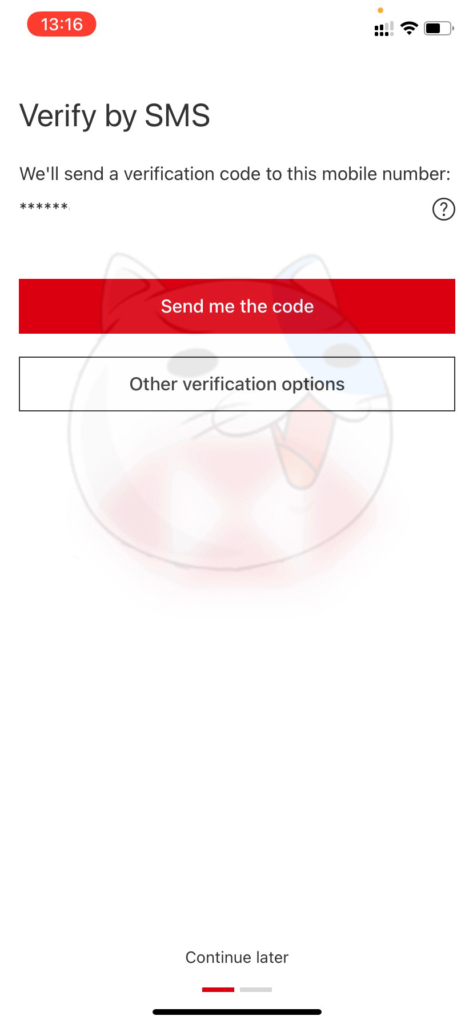
SMSで受け取ったパスコードを入力
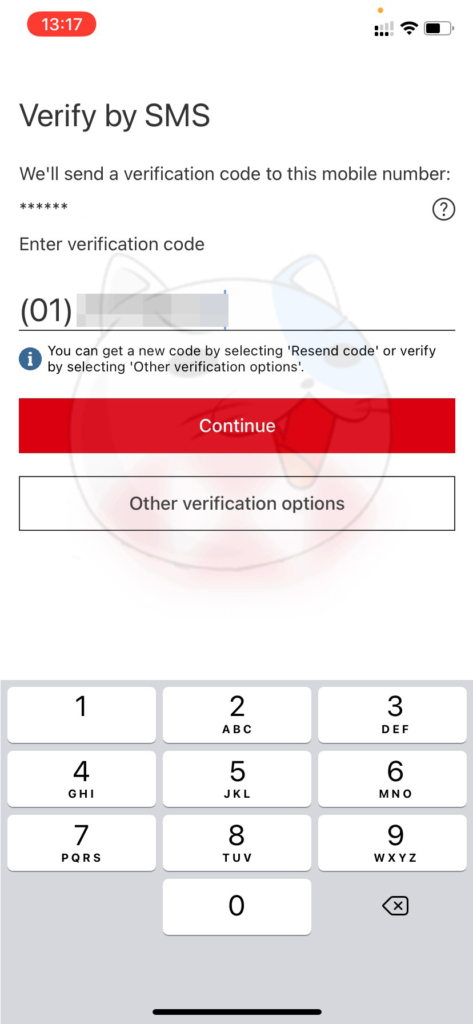
モバイルセキュリティキーパスワードを決定(2回入力)
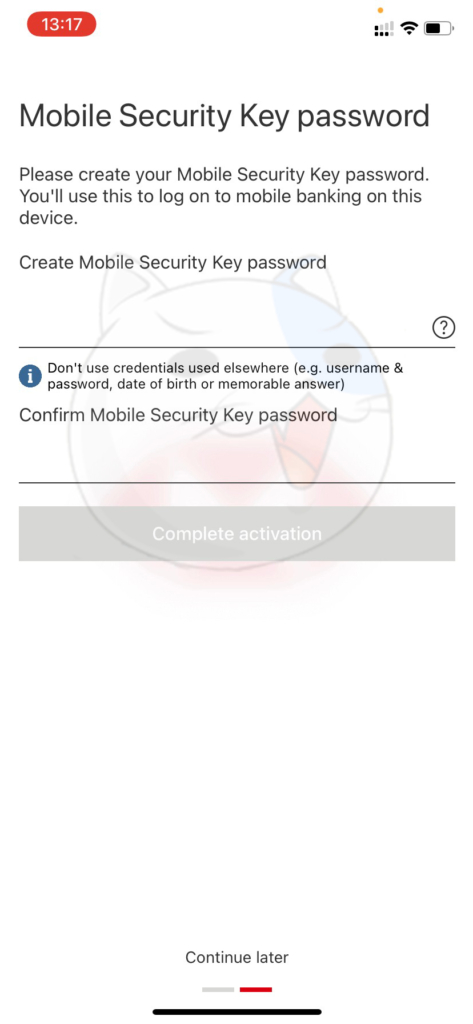
チェックマークが表示されたら登録完了
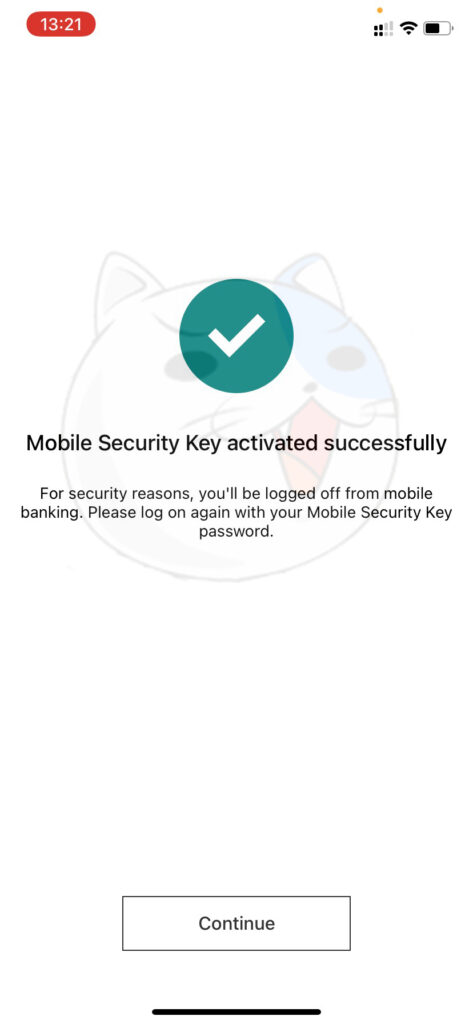
モバイルセキュリティキーパスワードはHSBCアプリにログインする際の重要なパスワードとなりますが、設定するパスワードにはルールがありますのでご注意ください。
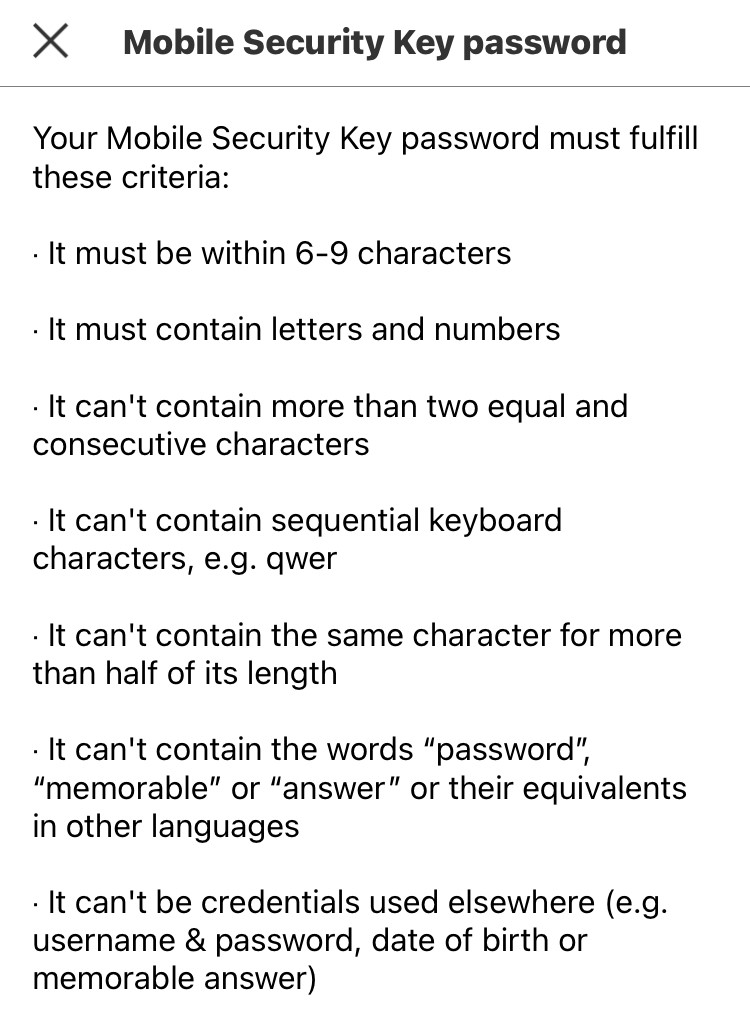
モバイルセキュリティキーパスワードは下記の基準を満たしている必要があります。
- 6-9桁の文字数である必要がある
- 文字と数字が含まれている必要がある
- 2つ以上等しく連続した文字が含まれていない
- 連続するキーボード文字が含まれていない
例)qwerなど - パスワードの半分以上、同じ文字が含まれていない
例)tanakaaなど - 予測されやすいパスワードではない
例)password,memorable,answerなど - 第一、第二パスワード、ユーザーネーム、生年月日が含まれていない
2022/5/28更新モバイルセキュリティキーパスワードのルールが変更されております。
4.登録完了後のログイン方法
モバイルセキュリティキーパスワードを入力
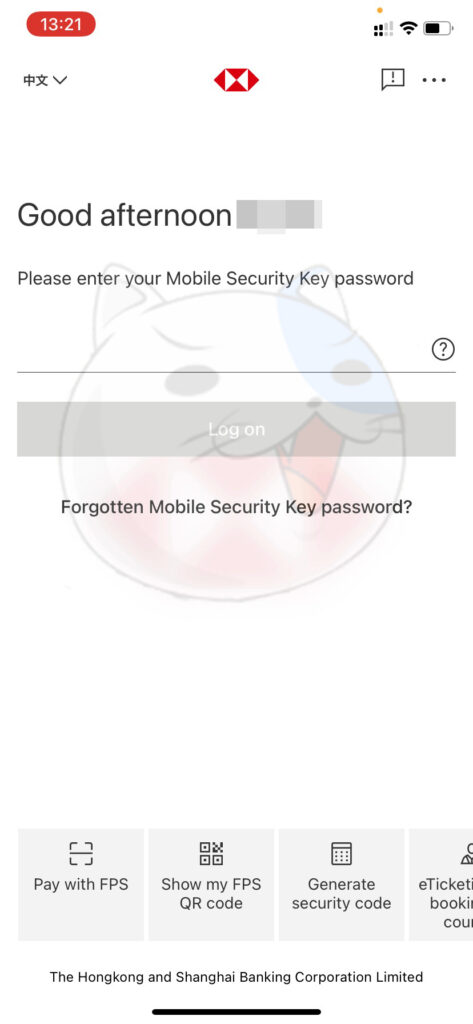
モバイルセキュリティキーパスワードとフェイスIDを連動させたい場合はチェックを入れて"Enable Face ID"を選択してください。連動させたくない場合は、Skipを選択してください。
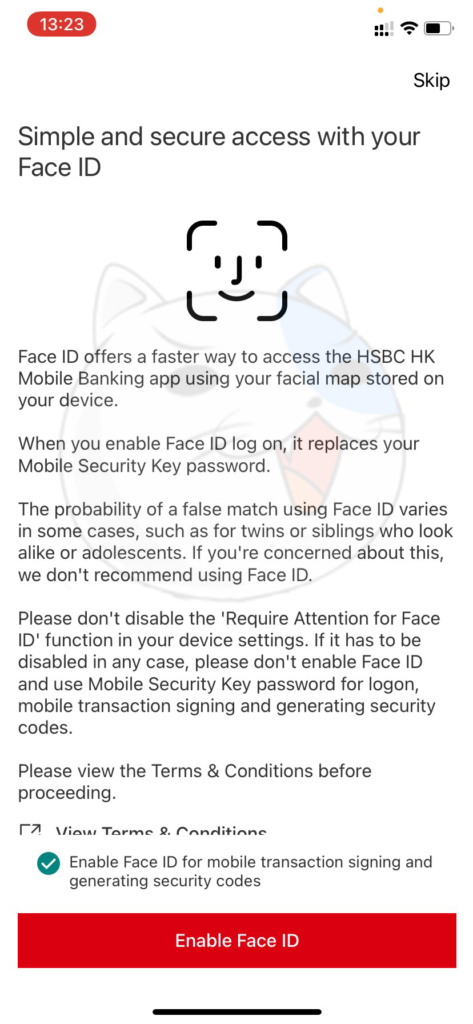
セキュリティコード(ワンタイムパスワード)の生成方法
セキュリティデバイスからHSBCモバイルアプリへの移行が完了したら、セキュリティデバイスとインターネットバンキングの連携が解除されて、HSBCモバイルアプリと連携されるようになります。HSBCモバイルアプリでは下記方法でセキュリティコードの生成が可能です。
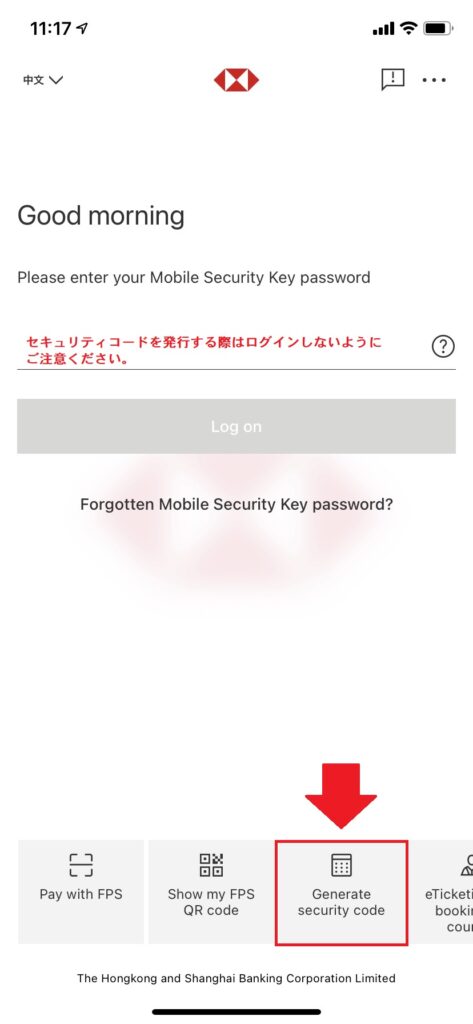
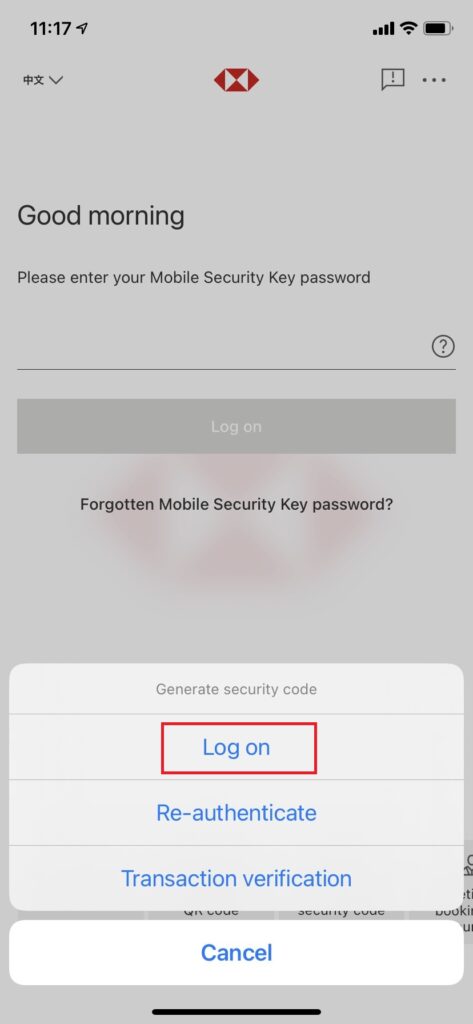
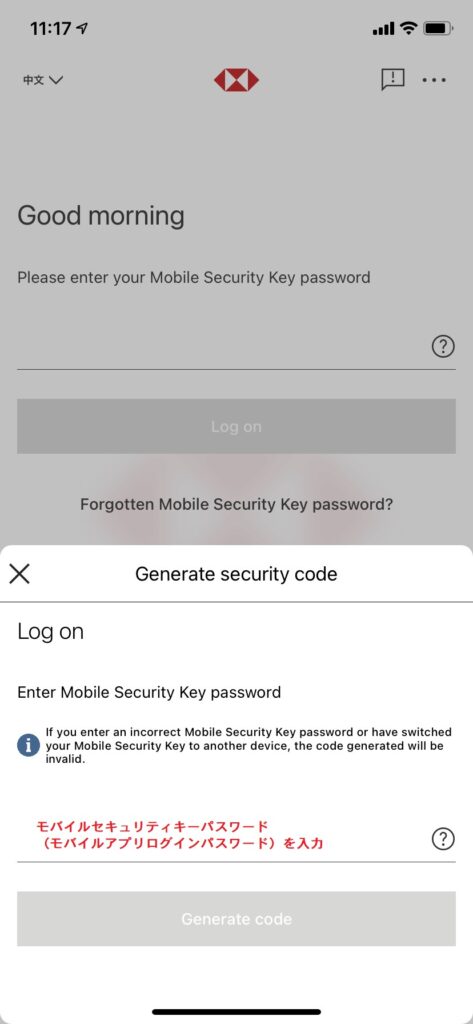
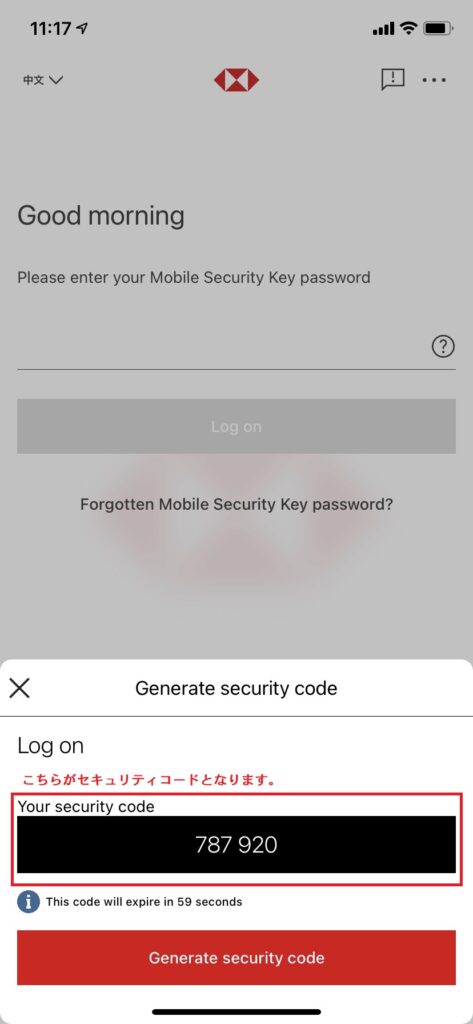
Re-authenticateを指定された場合、2番目の手順のみが変わるだけで他は同じ手順となります。Transaction verificationは、第三者へ送金手続きを行う際などに利用します。
モバイルセキュリティキーパスワードと送金先の口座番号の下◯桁を入力などの指示がありますので指示通りにお手続きください。
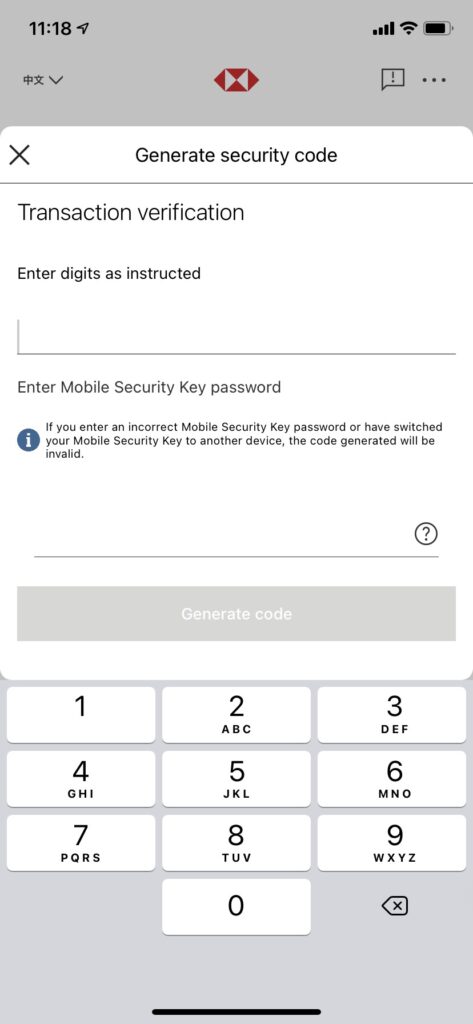
HSBCモバイルアプリをダウンロードしたのに送金限度額設定ができないという報告をもらいました。SMSで次の通知が届いていたようです。
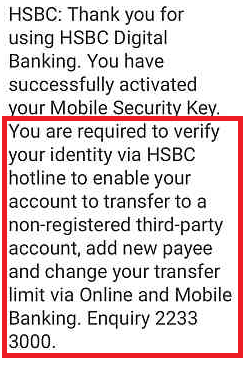
モバイルセキュリティキーの有効化は完了しておりますが、第三者(未登録)への送金、新規送金先の登録、送金限度額の変更を行いたい場合はHSBCに電話してください。と記載されておりました。この状態になってしまいますと、HSBCに電話するしか手段がなくなってしまいます。サポートが必要な場合は私にLINEでご連絡ください。
いかがでしたでしょうか?セキュリティデバイスからモバイルアプリに移行することで、電池切れの心配がなくなりますので安心ですが、セキュリティデバイスに慣れている方にとってはあまりやりたくない手続きだと思います。しかし、セキュリティデバイスは現在新規発行されていませんし、電池切れしてしまうとHSBCに電話しなければいけなくなりますのでできればお早めにお手続きください。



サービス開始?-320x180.png)





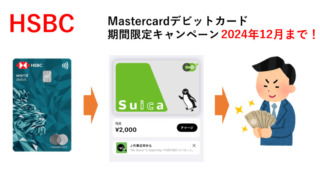
-100x100.jpg)